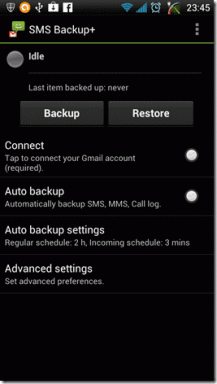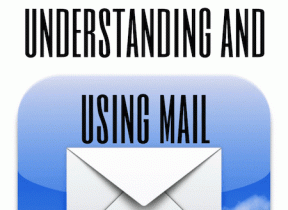Opzioni di accessibilità del Chromebook che tutti possono utilizzare
Varie / / February 15, 2022
Chrome OS in esecuzione sui Chromebook offre molte opzioni di accessibilità per le persone con disabilità. Questa settimana negli Stati Uniti celebriamo il 25° anniversario del ADA: Legge sugli americani con disabilità. Anche se non hai bisogno di queste funzionalità su base giornaliera, sono utili per un uso specializzato per tutti.

Abilitazione delle opzioni di accessibilità e del menu di accessibilità
Il modo più semplice per accedere a queste impostazioni è digitare nel browser Chrome chrome://impostazioni. Questo ti porta direttamente alle impostazioni. Se preferisci il mouse, fai clic sul menu dell'hamburger nell'angolo in alto a destra del browser e scegli Impostazioni. Scorri verso il basso e fai clic Mostra impostazioni avanzate…
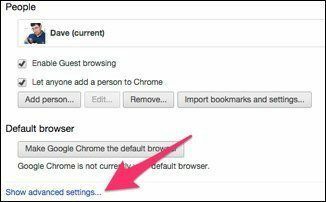
Accessibilità su altri dispositivi: Abbiamo suggerimenti per Windows con il Centro di accesso facilitato, iOS, Mac e Androide.
Sotto Impostazioni avanzate è Accessibilità
. La prima opzione che ti consiglio di abilitare è Mostra le opzioni di accessibilità nel menu di sistema. Ciò ti consente di modificare le impostazioni facendo clic sulla foto del tuo profilo nell'angolo in basso a destra.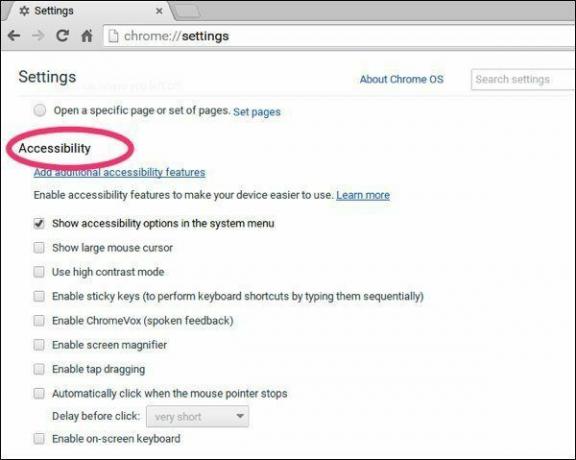

Mostra cursore grande del mouse
Questa opzione rende il cursore molto più grande, senza modificare il resto dello schermo. Se stai facendo una presentazione e non riesci a trovare il cursore, questa funzione è un vero toccasana. Mi piace anche impostarlo quando faccio una demo o uno screencast in modo che le persone possano sapere dove clicco.
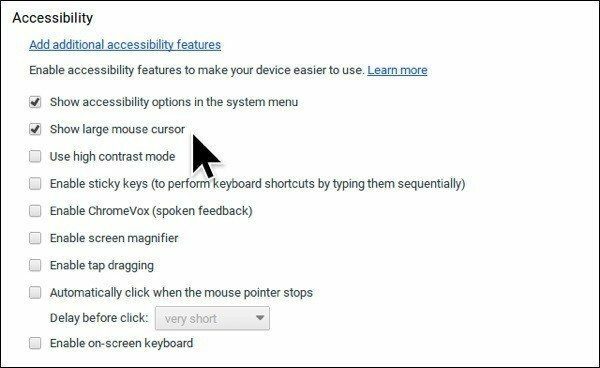
Chromevox – Feedback parlato
Lo screen reader è la versione di Google di MASCELLE. Una volta abilitato, sentirai il computer parlare di ciò che è sullo schermo a un ritmo molto veloce. Puoi attivarlo e disattivarlo con CTRL+ALT+Z. Ci vuole un po' per abituarsi, ma è utile per superare qualcosa che è tl; dott.
Alto contrasto
Lo scopo principale di questa funzione è rendere lo schermo più facile da leggere per le persone con disabilità visive. Una persona vedente medio potrebbe non averne bisogno durante il giorno, ma rende lo schermo più facile per gli occhi di notte. So che la luminosità è dura per i miei occhi di notte.
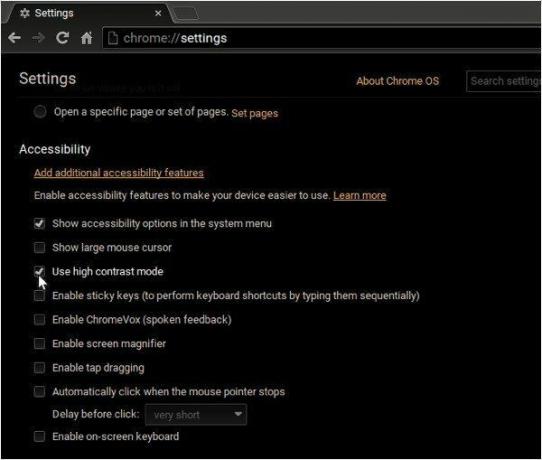
Oscura lo schermo di notte: Se vuoi che il tuo dispositivo diventi più scuro di notte, prova Flusso. Non ce la fanno per il Chromebook, ma Glux è una stretta alternativa.
Lente d'ingrandimento dello schermo
Come il Alto contrasto caratteristica, questo rende l'intero schermo più grande così è più facile da leggere. Puoi attivare queste funzionalità con CTRL+ALT e il tasto luminosità su o giù. Quando non ho gli occhiali, questo rende il mio Chromebook leggibile. Lo uso anche nelle presentazioni per concentrarmi su un'opzione particolare.
Tastiera sullo schermo
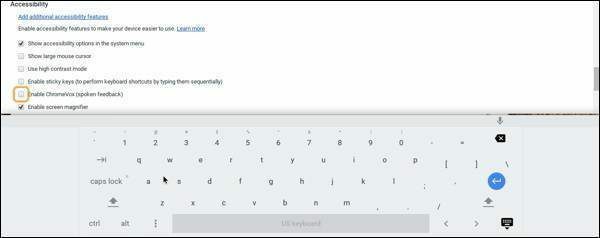
Una tastiera su schermo ti consente di inserire il testo senza usare la tastiera. È utile se hai una chiave permanente, ma la funzione nascosta qui è la sintesi vocale. Fai clic sull'icona del microfono e il tuo Chromebook eseguirà la dettatura. Non è perfetto ma fa un buon lavoro.
Clic automatici
Invece di fare clic su un collegamento, il clic automatico seguirà un collegamento se si lascia il cursore vicino ad esso. Questa funzione è ottima quando hai problemi a usare il trackpad in uno spazio angusto.
Alcune pratiche estensioni di accessibilità scritte da Google
Le opzioni di accessibilità sono integrate in ogni Chromebook (anche in modalità ospite), ma a volte potresti volere un po' più di controllo. Google ha un sezione di estensioni speciali progettato per un ulteriore controllo. Come le altre opzioni, queste non sono solo per le persone con disabilità.
Alto contrasto
Le opzioni integrate ti offrono un approccio tutto o niente: tutti i colori sul tuo Chromebook invertono. Il Estensione ad alto contrasto consente di impostare i colori pagina per pagina. Invece di invertire semplicemente i colori, questa estensione ti offre alcune opzioni in più, inclusa l'impostazione in scala di grigi.

Visualizzatore di testo alternativo immagine
Per quelle persone che usano lettori di schermo, questo disabilita le immagini sulla pagina web e pronuncia il testo alternativo. Ho impostato l'immagine Estensione del visualizzatore di testo alternativo ogni volta che sono su una connessione Internet lenta, quindi la pagina si carica più velocemente.

Provalo, potrebbe piacerti
Consiglio di abilitare le opzioni di accessibilità. Sono strumenti utili per utilizzare il tuo Chromebook e perfetti per i momenti in cui hai bisogno di un po' più di controllo sul dispositivo.
Ultimo aggiornamento il 10 febbraio 2022
L'articolo sopra può contenere link di affiliazione che aiutano a supportare Guiding Tech. Tuttavia, non pregiudica la nostra integrità editoriale. Il contenuto rimane imparziale e autentico.

Scritto da
Ho una passione per aiutare le persone a far funzionare la tecnologia. Per il mio lavoro quotidiano, possiedo un'attività di riparazione di computer a Lawrence, Kansas. Basandomi sul mio background di supporto, mi concentro sulla tecnologia pratica dal punto di vista dell'utente. Mi piace tutto: Android, Chrome OS, iOS, MacOS, Windows e tutto il resto.